
Vad är "hur man installerar Windows 11 på virtuell" videohandledning?
I den här handledningen som heter Hur man installerar Windows 11 på virtuell, kommer jag att visa dig hur du installerar Windows 11 i en virtuell miljö.
Låt oss göra den här virtuella installationen av Windows 11, låt oss leka med det och se om vi gillar det eller inte.
Den virtuella installationen av Windows 11 kommer inte att påverka på något sätt det nuvarande operativsystemet du har, eftersom det bara är värden.
Det är säkrare att prova innan du börjar installera Windows 11
För alla, särskilt nu när Windows 11 är i sin linda, rekommenderas det att du först provar det nya operativsystemet innan du installerar eller uppgraderar det.
Som alla operativsystem i början kan Windows 11 vara instabilt eller besvärligt på vissa hårdvarukonfigurationer, så det bästa alternativet är att prova det virtuellt.
Fördelarna med att installera ett virtuellt operativsystem
- Värdsystemet påverkas inte av installationen av ett annat ben i en virtuell miljö
- Vi riskerar inte att förlora data
- Vi kan testa om vissa program vi arbetar med fungerar på det nya systemet
- Båda operativsystemen, värden och den virtuella, fungerar samtidigt
- Vi kan prova olika inställningar och experiment utan att påverka gassystemet
- Viktigast av allt, vi lugnar nyfikenheten som genereras av lanseringshypen
Vad vi behöver för att installera Windows 11 virtuellt
- Följ handledning om redigering av en ISO-bild Windows 10/11
- ladda ner och installera VMware Workstation Player
Oroa dig inte - den virtuella installationen är säker!
Du behöver inte oroa dig. Inga ändringar kommer att göras i ditt nuvarande operativsystem.
Den virtuella maskinen kommer att köras som en applikation med det nya operativsystemet, och den kommer att vara tillgänglig exakt som en applikation, i ett fönster.
Den enda nackdelen är att den virtuella maskinen förbrukar hårdvaruresurser och systemet, om det har tunga uppgifter att göra, kommer att röra sig lite hårdare. Men detta kommer bara att hända när den virtuella maskinen är påslagen, annars fungerar allt normalt.
Liknande tutorials - eller inte!


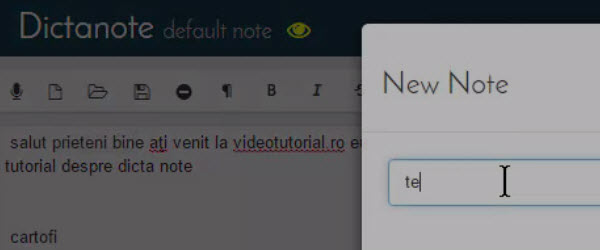
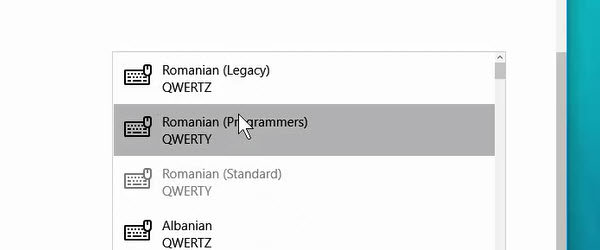









Tack, jag ska också försöka.
Jag har inte VMware workstation Player installerad på Windows 7. Den säger att den vill ha den från 8 och framåt.
Jag försökte två gånger och misslyckades (jag nämner att jag har Windows 10 pro installerat)
så jag gjorde det steg för steg som i handledningen jag laddade ner Windows 11 Jag gjorde ändringen med Any burn (tidigare) Jag gjorde den virtuella maskinen men när jag installerar Windows 11 i den virtuella maskinen någon gång får det mig att välja vilken version av Windows att installera och Windows 11 visas inte, men alla varianter av Windows 10 Windows 11 skapar sedan iso (och gissa vad)
Du kommer att besvaras, bara när du vet hur man skriver rumänska korrekt och sammanhängande, men tills dess, ta några rumänska språklektioner! Jag förstår ingenting av det du skrev ovan!
Under tiden har en annan Microsoft-bugg öppnats för Win11-installationen: så att du inte behöver installera med ett MS-konto, när du blir ombedd att ange dina referenser, skriv en eml-adress. fiktivt med ett fiktivt lösenord, fortsätt sedan och installera det med ett lokalt konto.